Managerul de activități din Windows 7 - setarea și utilizarea corectă
Sfaturi utile pentru lucrul cu viespile
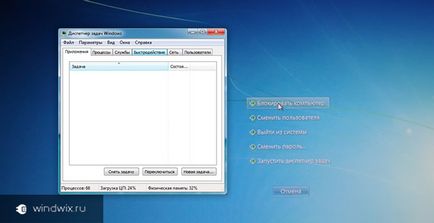
Dragi cititori, vă din nou Trishkin Denis.
Întotdeauna încerc să împărtășesc cu informații despre funcțiile pe care și programe utile care se utilizează. Și unul dintre aceste instrumente poate fi numit pe bună dreptate Task Manager din Windows 7. Acesta conține diverse adăugiri importante, care fac posibilă nu numai pentru a monitoriza starea sistemului, dar, de asemenea, să-l gestioneze. Afișează informații despre toate procesele care rulează în prezent pe computer. De obicei, în cazul în care în timpul funcționării, aparatul începe să „stea“ sau complet oprit toate, tocmai datorită acestui serviciu, care permite să rezolve problema prin dezactivarea serviciului rupt.
Rezumat (la cuprins ↑)
Task Manager este un built-in de utilitate pentru Windows, care este format din mai multe file:
Anexa 1 - oferă o oportunitate de a trece la programul dorit, sau termina-l.
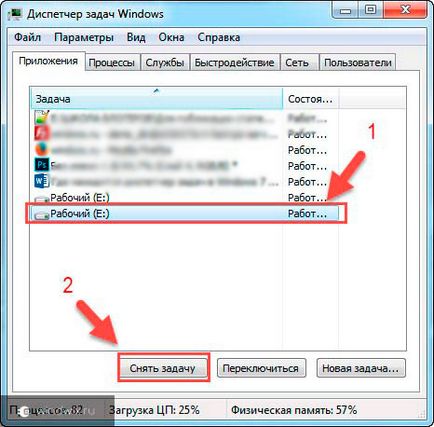
2 Procese - Această fereastră arată informațiile cu privire la toate aplicațiile care rulează și biblioteci. Aici puteți schimba prioritatea finalizării proceselor inutile, și multe altele.
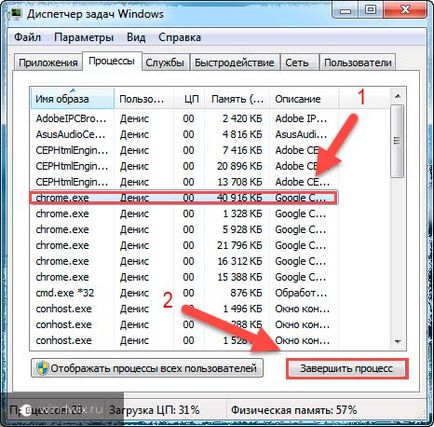
3 Service - indică serviciul de date se execută.
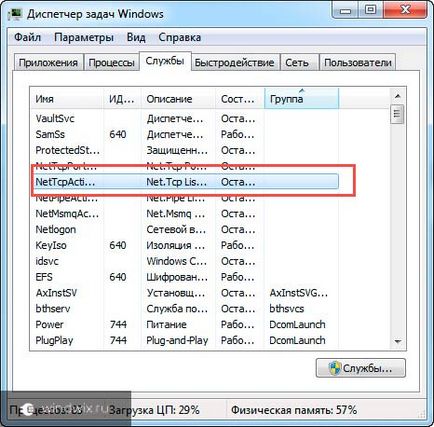
4 Speed - prezinta programul convenabil de procesor, memorie și hard disk-uri.
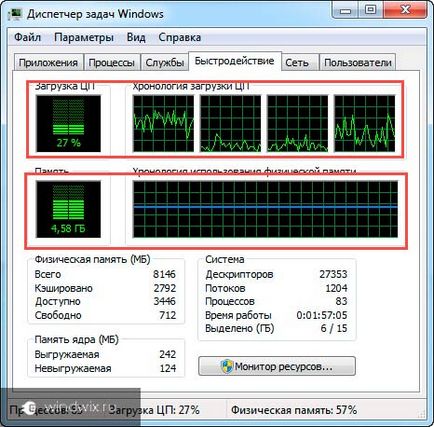
5 Rețea - afișează datele privind funcționarea conexiunii la rețea.
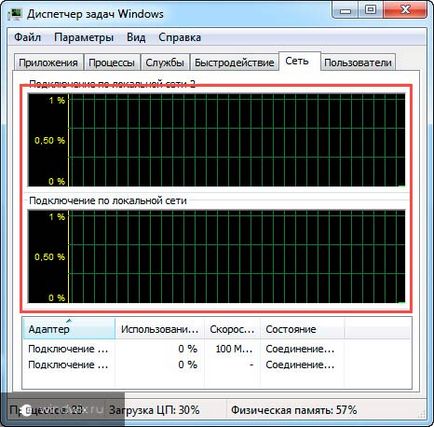
6 membri - vă permite să configurați conturile de utilizator.
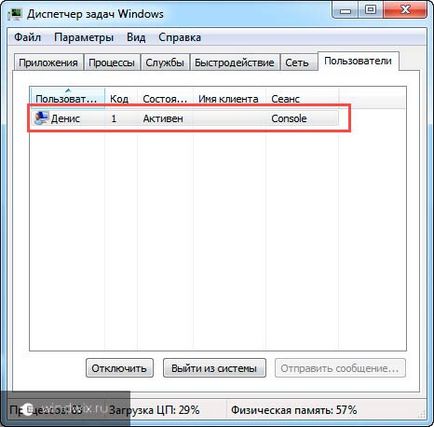
Locația și început (la conținutul ↑)
task manager, sistemul de fișiere, deși este încă pentru a găsi că nu este dificil. Pentru a face acest lucru, du-te la unitatea în care este instalat sistemul de operare
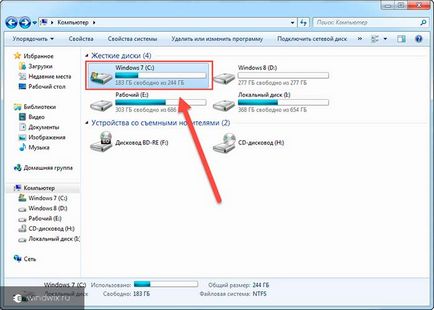
Pentru a obține în continuare în mod direct într-un dosar Windows.
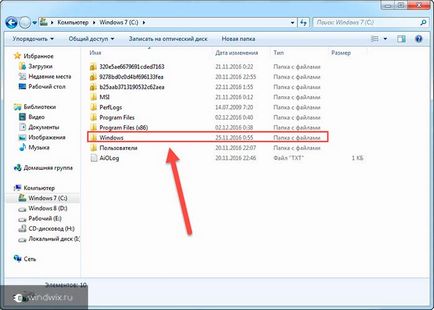
După o scurtă parcurgere în jos găsiți folderul System32.
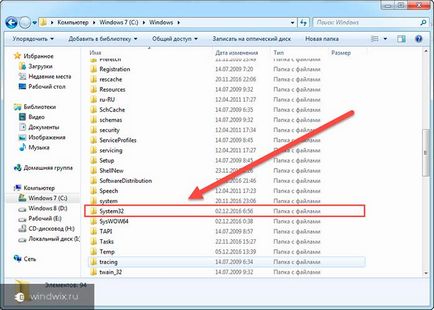
Deschizându-l, vom vedea o mulțime de fișiere, dintre care unul este necesar pentru noi. El a numit taskmgr.exe.
Software-ul necesar poate fi rulat direct de la locul unde se află. Pentru a face acest lucru, pur și simplu faceți clic pe pictograma cu mouse-ul de două ori.
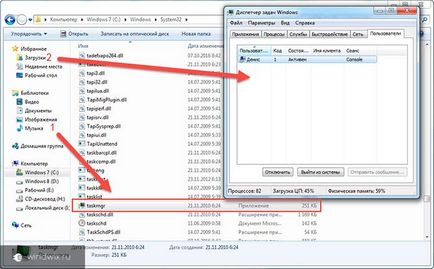
În plus, se oferă o opțiune rula ca administrator: fișier taskmgr.exe în meniul contextual și selectați valoarea corespunzătoare „Executare ca administrator“.
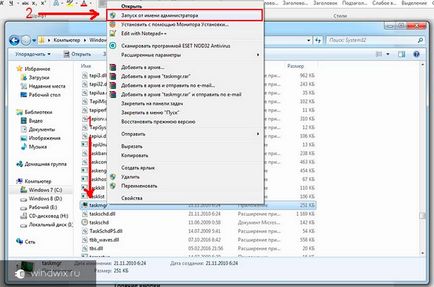
Fapt interesant! În sistemele care au fost lansate înainte de operare Windows XP, folderul System32 este ascuns de privirea generală. Pentru a deschide serviciul dorit, inițial a trebuit să-l transforme pe ecran cu butonul, situat chiar în fereastra (de ce acest lucru a fost făcut - nu am putut înțelege).
Nu este necesar de fiecare dată când prodelyvat toată această lucrare pentru a deschide aplicația. Există mai multe modalități de a simplifica întregul proces.
Alte modalități de a porni (la ↑ conținut)
Cum de a deschide alte moduri această aplicație? Există mai multe posibilități de a face acest lucru.
Cele mai populare, și, în același timp, o lansare efectivă a Task Manager este considerat de o combinație de mai multe chei de la tastatură. Apăsați «Ctrl + Shift + Esc» - programul începe.

În plus, dezvoltatorii OS au furnizat un alt mod - folosind meniul contextual. «Ctrl + Alt + Del» - de înlocuire convenabil și popular pentru combinația standard. Un meniu apare în cazul în care trebuie să selectați elementul corespunzător.
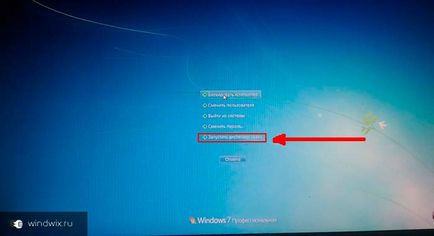

Această metodă este considerată cea mai eficientă. Aceasta permite, în cele mai multe cazuri, aplicația pe care doriți să rulați atunci când dispozitivul este complet „agățate“, și nu răspunde la orice altă mișcare. Doar găsi programul sau doar o mulțime de procese care au dus la „stop“, și descărcarea lor din memorie - toate ar trebui să funcționeze din nou.
O altă metodă uzuală folosită de mulți experți consideră pentru a porni dispecerul prin bara de activități. Pentru a face acest lucru, faceți clic dreapta pe o zonă liberă a barei de activități. Aceasta va deschide o listă drop-down, în cazul în care trebuie să selectați elementul corespunzător.
Cei care sunt plăcute vizualizarea built-in a sistemului de operare instrument, „Run“, și poate deschide noi. Mai întâi trebuie să apăsați «Win + R» buton - deschide software-ul, prin care vom lansa. După aceea, într-un câmp liber pentru a scrie un taskmgr și confirmă acțiunile lor.
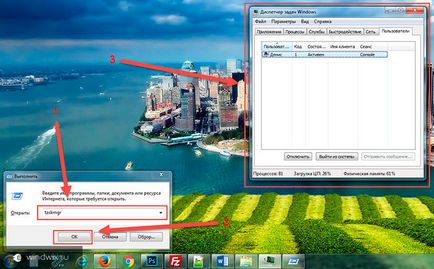
Alegerea unui mouse-ul pe pictograma „Start“, sau apăsați butonul corespunzător de pe tastatură. În bara de căutare, introduceți taskmgr și confirmați acțiunea. De fapt, așa că am găsit un program care se află în folderul System32, și rulați-l.
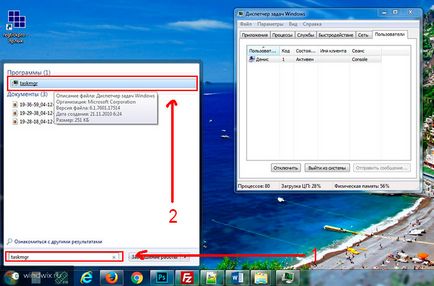
Un alt mod interesant este de a utiliza linia de comandă. Pentru mulți vor fi surprinși să afle că este posibil să se utilizeze, precum și multe alte programe. Pentru a face acest lucru, aveți nevoie pentru a rula software-ul în orice mod cunoscut (personal, eu sunt doar constatare prescrie cmd și apăsați Enter) .Apoi în fereastra activă pentru a scrie un taskmgr și confirmați acțiunea.
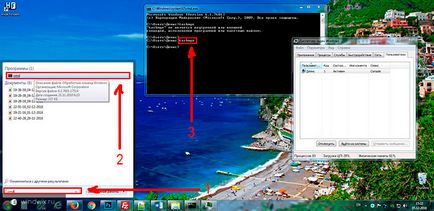
Unii experți recomandă utilizarea unor aplicații de la terți, deoarece arată un pic mai multe informații. În plus, în unele cazuri, blochează funcționarea sistemului poate fi viruși și Process Explorer, în acest caz, este un mare manager de alternativă. Programul se execută în nici un caz. În acest caz, este gratuit.

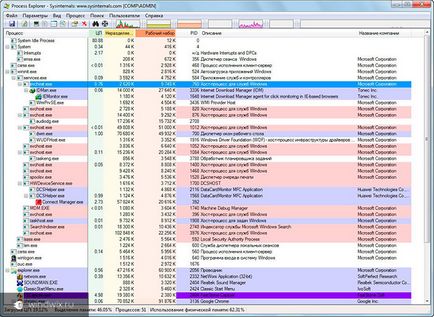
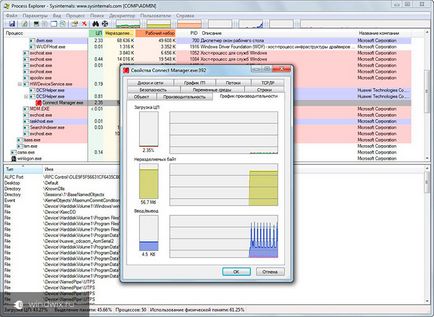
Probleme cu Managerul de activități și cum să se ocupe cu ei (la ↑ conținut)
Uneori este posibil să se întâlnească situația atunci când programul nu pare necesar pentru noi. În același timp, el refuză să lucreze pentru orice pornire. Uneori, se poate observa că managerul dispărut pur și simplu. Acest lucru, în cele mai multe cazuri este rezultatul unui atac de virus. În cazul în care, într-adevăr, computerul a fost infectat, rezultând într-un program corupt, apare un mesaj spunând că cererea a fost dezactivată de către administrator.
Primul lucru de făcut - desigur verifica computerul pentru viruși unul dintre cele mai populare programe. În unele cazuri, acest lucru este suficient pentru a reveni aplicația în sistem. Dar, uneori, este posibil să nu fie suficient. Dar nu vă faceți griji - există o soluție.
Cum de a restabili Task Manager după atacul de software rău intenționat?
Există mai multe modalități de a ajuta să facă față bolii calculatorului.
1 Deschideți „Run“, folosind o combinație de «Win + R» chei. prescrie în continuare regedit și confirmați acțiunea. Noi oferim registrul de sistem, care este o listă cu toate software-ul și caracteristicile sale.
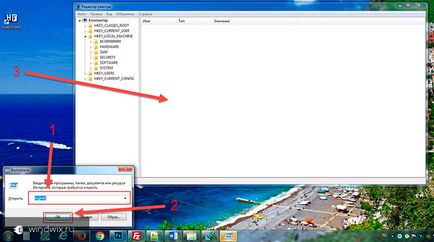
2 Există două ferestre. În partea stângă este arborele de directoare și din dreapta arată conținutul folderului selectat. Trebuie să facem un pic mod: HKEY_CURRENT_USER -> Software -> Microsoft -> Ferestre -> CurrentVersion -> Politici -> Sistem.
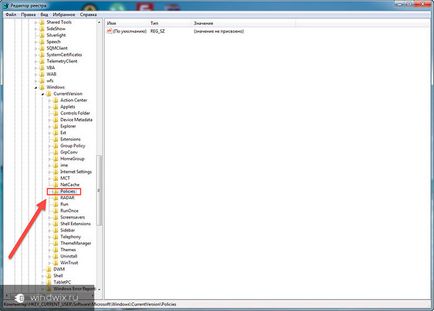
3 Alegeți ultimul dosar în panoul din stânga și dreapta găsi DisableTaskMgr fișier. Scoateți-l.
4 Reporniți sistemul.
5 Verificați operabilitatea una dintre metodele de mai sus.
Restaurarea programul în cazul în care nu funcționează și astfel încât să puteți:
1 Du-te și prescrie următorul cod: HKEY_CURRENT_USER \ Software \ Microsoft \ Windows \ CurrentVersion \ Policies \ System / v DisableTaskMgr.
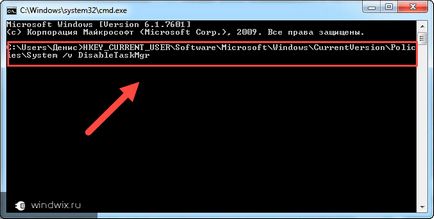
Încercați să nu scrie cuvinte obscene